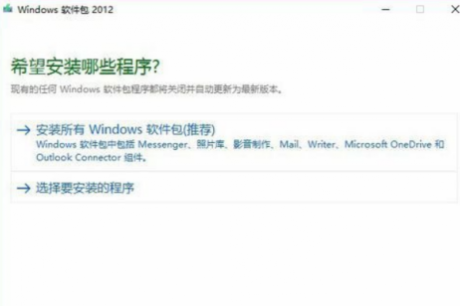電腦運維技術文章:Win10如何開啟Secondary Logon服務?Win10開啟Secondary Logon服務的方法
2020-06-08 19:46 作者:admin
電腦運維技術文章:Win10如何開啟Secondary Logon服務?Win10開啟Secondary Logon服務的方法
艾銻無限科技專業:IT外包、企業外包、網站外包、中小企業云服務平臺等北京IT外包服務Secondary Logon服務意思就是二級登錄,在不同憑據下啟用啟動過程。如果Secondary Logon服務被禁用,任何依賴它的服務將無法啟動。那么Win10如何開啟Secondary Logon服務呢?針對這一問題,下面具體操作步驟下面由艾銻無限的桌面運維工程師來告訴大家
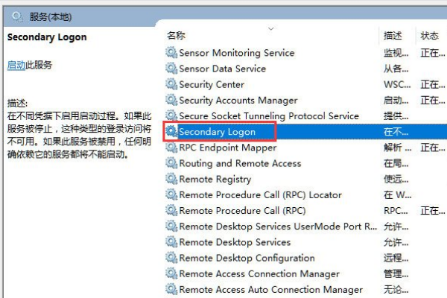
Win10如何開啟Secondary Logon服務
1、點開資源管理器,找到此電腦(我的電腦);
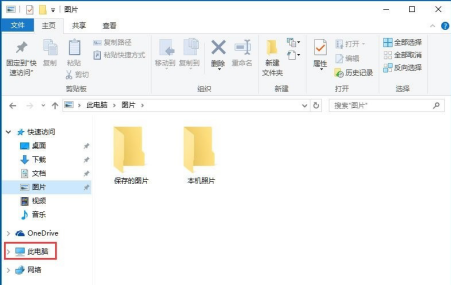
2、點擊中間的管理選項,或者直接選中此電腦,然后點擊鼠標右鍵,也會出現管理選項;
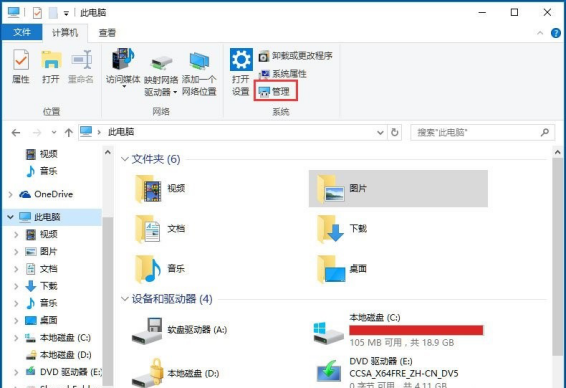
3、點擊管理之后出現此界面,找到最后的服務和應用程序;
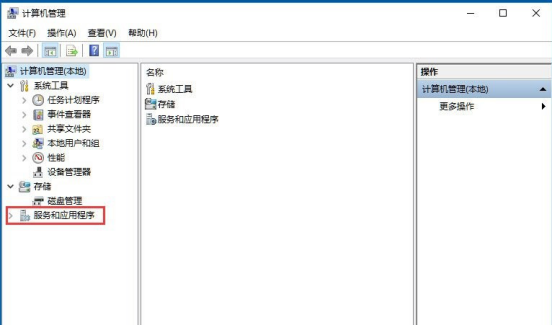
4、點擊服務和應用程序之后,出現服務菜單;
IT服務 我們選擇北京艾銻無限
5、點擊服務,彈出計算機所有正在運行或停止的服務;
IT服務 我們選擇北京艾銻無限
6、按首字母順序,找到Secondary Logon;
IT服務 我們選擇北京艾銻無限
7、找到后單擊右鍵,這里可以選擇啟動,停止,禁止等,如果我們想啟動就直接點啟動即可!
IT服務 我們選擇北京艾銻無限
以上就是Win10系統開啟Secondary Logon服務的具體方法,按照以上方法進行操作,就能順利開啟Secondary Logon服務。
以上文章由北京艾銻無限科技發展有限公司整理
相關文章
 關閉
關閉